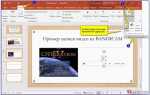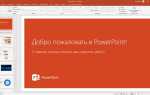PowerPoint позволяет создавать гиперссылки, которые ведут не только на внешние ресурсы, но и на конкретные слайды внутри презентации. Это удобно для быстрого перехода к ключевым разделам без необходимости пролистывать всю последовательность слайдов.
Для создания ссылки на нужный слайд используйте функцию «Вставка» → «Гиперссылка» → «Место в документе». В появившемся списке выберите слайд по номеру или названию. Такой подход позволяет организовать навигацию по презентации, что особенно полезно при демонстрации больших или интерактивных проектов.
Важно учитывать, что нумерация слайдов в PowerPoint начинается с 1, и выбранный слайд должен существовать в активной версии файла. При изменении структуры презентации ссылки автоматически сохраняются, но рекомендуется проверять их корректность после внесения изменений.
Как вставить гиперссылку на определённый слайд в PowerPoint
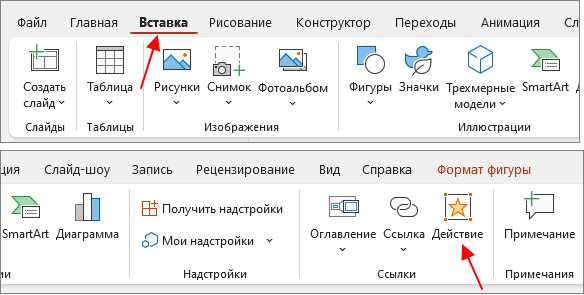
Выделите объект или текст, к которому нужно привязать ссылку. Перейдите во вкладку Вставка и выберите Гиперссылка (или нажмите Ctrl+K).
В открывшемся окне слева выберите пункт Место в документе. В списке слайдов отобразятся номера и заголовки всех слайдов вашей презентации.
Найдите нужный слайд и кликните по нему. Обратите внимание, что можно выбирать не только номер слайда, но и конкретное содержимое, если слайды имеют заголовки.
После выбора нажмите ОК. Гиперссылка будет работать при показе презентации, переходя именно на указанный слайд.
Для проверки переключитесь в режим показа (F5 или Слайд-шоу) и кликните по объекту с гиперссылкой. Переход должен произойти мгновенно и без дополнительных действий.
Чтобы изменить или удалить гиперссылку, щёлкните правой кнопкой мыши по объекту и выберите соответствующий пункт меню.
Настройка перехода по ссылке при презентации
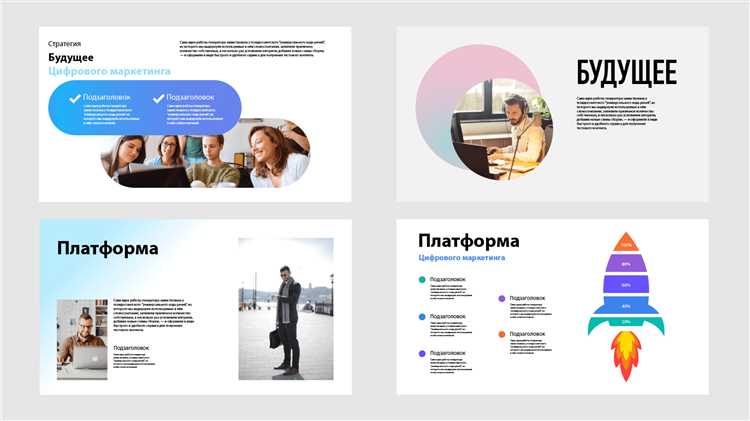
Для создания перехода по ссылке на конкретный слайд в PowerPoint необходимо использовать функцию гиперссылок. Выделите объект или текст, который станет активным элементом перехода, затем откройте меню Вставка → Гиперссылка.
В открывшемся окне выберите пункт Место в документе. Здесь отобразится список всех слайдов текущей презентации с их номерами и заголовками. Выберите нужный слайд, на который хотите сделать переход.
Для корректного отображения перехода при показе слайдов убедитесь, что режим показа установлен в «Слайд-шоу». В этом режиме при клике по гиперссылке происходит мгновенный переход на указанный слайд без лишних задержек.
Для удобства управления переходами используйте сочетание клавиш Ctrl + Click в режиме редактирования, чтобы проверить работу гиперссылки без запуска слайд-шоу.
При необходимости задать автоматический переход без клика, используйте вкладку Переходы. Укажите время задержки и выберите тип перехода, но учитывайте, что гиперссылки работают только при ручном взаимодействии с объектом.
Для сложных презентаций с множеством переходов рекомендуется использовать панель Навигация по слайдам для быстрого доступа и проверки всех активных ссылок.
Использование кнопок и объектов для навигации между слайдами
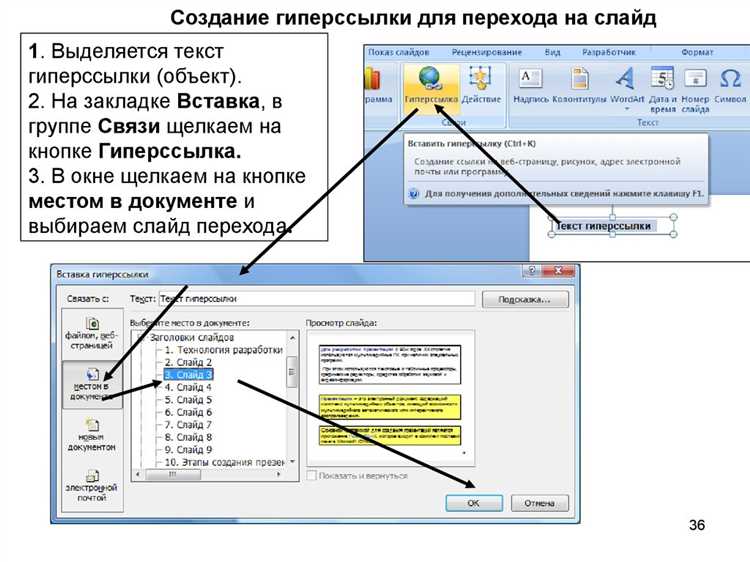
В PowerPoint навигация между слайдами реализуется через гиперссылки, привязанные к кнопкам и объектам. Для создания ссылки необходимо выделить элемент – фигуру, изображение или текст – и в разделе «Вставка» выбрать пункт «Гиперссылка» или «Действие». В появившемся окне указывается цель ссылки: «Место в документе» и конкретный номер слайда.
Рекомендуется использовать стандартные кнопки управления, доступные в меню «Вставка» → «Фигуры» → «Кнопки действий». Они автоматически имеют встроенный функционал, например, переход на следующий, предыдущий слайд или начало презентации. Это снижает вероятность ошибок при настройке.
Для повышения удобства навигации кнопки размещают в однородном месте на слайде, обычно в нижнем или верхнем углу. Размер и цвет кнопок должны быть заметными, но не отвлекающими. Использование одинакового стиля на всех слайдах улучшает восприятие.
Объекты с гиперссылками можно группировать, чтобы перемещать их совместно. При добавлении анимации переходов важно проверить, что действие по клику на кнопку сохраняет назначенную ссылку и не конфликтует с эффектами.
В презентациях с большим числом слайдов рекомендуют создавать оглавление с активными ссылками, что облегчает доступ к нужным разделам. Также возможно использовать кнопку «Назад» для возврата к предыдущему слайду, что повышает интерактивность.
Редактирование и удаление ссылок на слайды
Для изменения ссылки на слайд в PowerPoint выделите объект с гиперссылкой, затем в контекстном меню выберите «Изменить гиперссылку». В открывшемся окне выберите пункт «Место в документе» и укажите новый номер или название целевого слайда. Обязательно проверьте, что выбранный слайд существует, иначе ссылка не сработает.
Если требуется удалить ссылку, выделите связанный объект и вызовите контекстное меню. Выберите «Удалить гиперссылку» – при этом текст или объект останутся, но ссылки не будет. Альтернативный способ – использовать вкладку «Вставка» → «Гиперссылка», где можно удалить текущую привязку.
При массовом редактировании ссылок целесообразно использовать панель «Навигатор» или режим сортировщика слайдов, чтобы быстро найти объекты с гиперссылками и проверить их корректность.
Создание ссылки на слайд из другой презентации
Для перехода к конкретному слайду в другой презентации PowerPoint необходимо создать гиперссылку с указанием файла и номера нужного слайда. В PowerPoint прямой встроенной функции для ссылки на слайд из внешнего файла нет, поэтому используется обходной метод с помощью аргументов в командной строке или перехода по закладкам внутри презентации.
- Подготовьте целевую презентацию, где каждый слайд имеет уникальный заголовок – он будет служить якорем для перехода.
- В исходной презентации выберите объект или текст для гиперссылки.
- Выберите Вставка → Гиперссылка и в поле «Адрес» укажите путь к файлу целевой презентации.
- Чтобы перейти к определённому слайду, необходимо добавить после пути параметр с номером слайда в формате:
powerpnt.exe /s "Путь\Файл.pptx" /slide НомерСлайда. Однако в PowerPoint стандартный интерфейс этого не поддерживает. - Для обхода ограничения:
- Создайте в целевой презентации оглавление с гиперссылками на нужные слайды.
- Сделайте гиперссылку из исходной презентации на слайд оглавления во внешнем файле.
- Из оглавления в целевой презентации пользователь сможет перейти к нужному слайду.
- Для более технического варианта используйте макросы VBA, которые запускают внешнюю презентацию и активируют нужный слайд по номеру или заголовку.
Рекомендации:
- Используйте относительные пути к файлам, чтобы сохранить работоспособность ссылок при переносе папок.
- Убедитесь, что внешняя презентация доступна в момент клика по ссылке.
- Для макросов включите разрешение на выполнение VBA в настройках безопасности PowerPoint.
- Тестируйте все ссылки на разных компьютерах и версиях PowerPoint для стабильности работы.
Проверка и тестирование работы ссылок перед показом
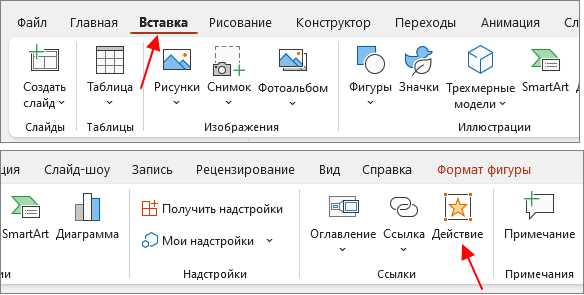
После создания гиперссылок на нужные слайды необходимо провести тщательное тестирование каждой ссылки. Запустите презентацию в режиме показа слайдов и последовательно перейдите по каждой ссылке. Обратите внимание, что при переходе на целевой слайд должна отсутствовать задержка и ошибки навигации.
Для проверки правильности ссылок используйте сочетание клавиш Shift + F5 для запуска презентации с текущего слайда. Это позволит быстро тестировать переходы без необходимости прокручивать весь материал. Если ссылка ведет на слайд с анимацией, проверьте корректное воспроизведение всех эффектов после перехода.
В случае использования внешних ссылок или переходов на другие файлы убедитесь в наличии доступа к этим ресурсам. Для локальных файлов путь должен быть относительным и не содержать пробелов или специальных символов, которые могут вызвать ошибку.
Особое внимание уделите проверке ссылок при переносе презентации на другой компьютер или смене папки. Используйте функцию «Проверка совместимости» в PowerPoint для выявления потенциальных проблем с ссылками и мультимедийными элементами.
Рекомендуется сохранять резервную копию файла перед внесением изменений и тестированием, чтобы избежать потери данных при случайных ошибках. Для больших презентаций с большим количеством ссылок создайте список или карту навигации, чтобы не пропустить ни одной ссылки при проверке.
Вопрос-ответ:
Как сделать гиперссылку на конкретный слайд внутри одной презентации PowerPoint?
Откройте слайд, с которого вы хотите сделать переход. Выделите текст или объект, который должен стать ссылкой. Затем нажмите правой кнопкой мыши и выберите «Гиперссылка». В открывшемся окне слева выберите пункт «Место в документе». После этого появится список слайдов — выберите нужный и нажмите «ОК». При демонстрации презентации по щелчку на этом элементе вы перейдёте на указанный слайд.
Можно ли сделать ссылку на слайд из другого файла PowerPoint?
Да, это возможно. При создании гиперссылки выберите пункт «Файл или веб-страница» и укажите путь к нужной презентации. Однако нужно понимать, что такой способ не позволяет перейти на конкретный слайд напрямую. При открытии файла PowerPoint начнёт показ с первого слайда. Чтобы обойти это ограничение, можно использовать макрос или объединить презентации в один файл и настроить переходы уже внутри него.
Можно ли сделать ссылку на скрытый слайд?
Да, PowerPoint позволяет создавать ссылки и на скрытые слайды. Процесс создания такой же, как и для обычных слайдов. При демонстрации презентации скрытый слайд не отображается в последовательности, но по ссылке на него можно перейти напрямую. Это удобно, например, для ответов на вопросы или дополнительной информации по теме.
Что делать, если после добавления гиперссылки переход на нужный слайд не работает?
Сначала проверьте, правильно ли выбрана цель ссылки — возможно, вы случайно указали не тот слайд. Также убедитесь, что вы не удалили или не переместили слайд после создания гиперссылки. Иногда помогает удалить гиперссылку и создать её заново. Ещё одна причина — переход может не работать в режиме редактирования, но будет активным при запуске презентации в режиме показа слайдов (F5).
Можно ли настроить возврат к исходному слайду после перехода по ссылке?
Такой функциональности нет в виде отдельной настройки, но можно использовать приём: на слайде, куда ведёт гиперссылка, разместите кнопку или текст со ссылкой обратно на исходный слайд. Таким образом, при переходе пользователь сможет вернуться назад вручную. Если таких переходов несколько, полезно обозначать «домашнюю» кнопку на каждом слайде, ведущую, например, на оглавление.